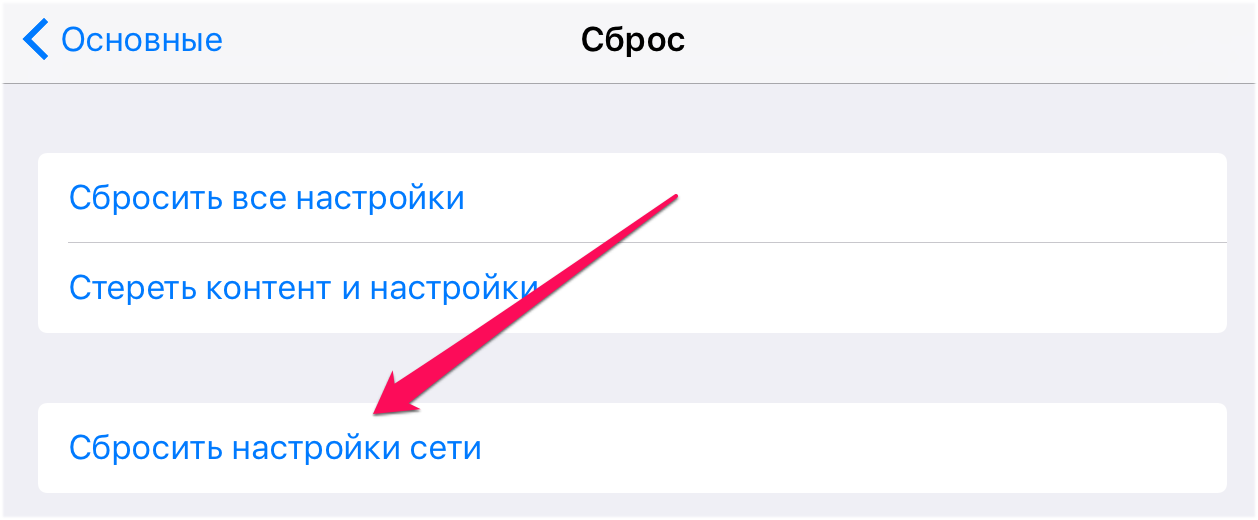iPhone при всей своей логичности и простоте является технически сложным устройством с широким набором функций, которые многие пользователи почему-то недооценивают. Взять хотя формат HEIF, который позволял пользователям совместимых моделей iPhone получить безлимитное пространство в «Google Фото» для хранения фотографий в исходном качестве. Само собой, Google пообещала прикрыть лавочку, чтобы всё было честно, однако перед тем как это сделать, люди несколько лет могли пользоваться этой привилегией и в ус не дуть. Однако иногда попадаются ещё менее очевидные особенности операционной системы, которые многие принимают за проблему и пытаются исправить с помощью сервисных центров.
Не получается дозвониться на iPhone? У этого могут быть две причины
Не дозваниваются на айфон
Недавно ко мне за помощью обратился знакомый, который пожаловался на то, что никто не может дозвониться к нему с первого раза, а только со второго. Он рассказал, что уже перезагружал свой iPhone SE несколько раз, установил все последние обновления и даже получил у оператора новую сим-карту, поскольку думал, что проблема в старой. Стоит ли говорить, что ни первое, ни второе, ни третье ситуацию не исправили. Более того, какую бы сим-карту он ни вставлял в лоток, звонки неизменно проходили только со второго раза, а звонящий получал уведомление о том, что вызываемый абонент занят.
Читайте также: Как на iOS быстро пролистать страницу до конца
Однако стоило мне взять смартфон в руки, как всё стало ясно. Оказывается, всё это время у моего знакомого был активирован режим «Не беспокоить», который и препятствовал прохождению входящих звонков. Но из-за особенностей его работы режим блокировал только первый звонок, предполагая, что, если вызывающий абонент звонит повторно, значит, случилось что-то серьёзное и этот звонок лучше пропустить.
Не дозваниваются с первого раза. Что делать
- Чтобы отключить режим «Не беспокоить», перейдите в «Настройки»;
- В список доступных параметров выберите пункт «Не беспокоить»;
- Отключите режим «Не беспокоить», переведя тумблер в неактивное положение.
Читайте также: Как на iOS научить приложение всегда запрашивать доступ к местоположению
Впрочем, у проблемы, с которой столкнулся мой знакомый, есть и другая сторона. Оказывается, в iOS существует специальная надстройка, которая блокирует вообще все звонки, которые поступают с незнакомых номеров. Из-за этого многие пользователи, которые случайно активируют этот параметр, никак не могут взять в толк, почему до них не дозваниваются люди, чьи телефонные номера не были внесены в список контактов.
Не дозваниваются незнакомые номера. Что делать
- Чтобы отключить запрет на приём звонков с незнакомых номеров, перейдите в «Настройки»;
- Отсюда перейдите во вкладку «Телефон» и найдите пункт «Заглушение неизвестных»;

- Отключите функцию «Заглушение неизвестных» переводом тумблера в неактивное положение.
Читайте также: Пользователи пожаловались на странный баг iOS
Не исключено, что вы испытываете проблемы с получением входящих звонков, но абсолютно уверены, что не включали указанных параметров. На самом деле это распространённая практика, а потому не пренебрегайте положениями инструкций, представленных выше. Вполне возможно, что эти функции были включены вами случайно или кем-то, кто имел доступ к вашему смартфону. Но, если вы всё сделали так, как описано в инструкциях, а звонки всё равно не поступают, возможно, причиной этого является сбой в работе сотового модуля или самой сим-карты, которую вы используете.
Проблемы AppleСоветы по работе с Apple
Часто случается так, что на ваш iPhone не могут дозвониться? Данная проблема может являться как программной, так и аппаратной. О том, как определить причину проблемы и исправить ее рассказали в этом руководстве.
Активируйте функцию «Показывать номер»
Первое, что вы должны предпринять, в том случае, если на ваш iPhone часто не могут дозвониться — включить функцию «Показывать номер». Сделать это можно в меню «Настройки» → «Телефон» → «Показывать номер».
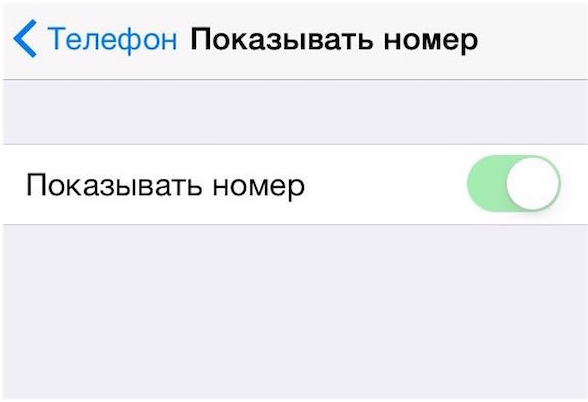
Повторно установите SIM-карту
Постоянным же решением проблемы с отключением функции «Показывать номер», а заодно, и доступности вашего iPhone в сети является извлечение и повторная установка SIM-карты. Обращаем внимание, что это лишь одно из возможных решений проблемы.
Инструкция по теме: Как извлечь SIM-карту iPhone.
Поменяйте SIM-карту на новую
Если повторная установка SIM-карты не помогла, следует поменять ее на новую. Дело в том, что со временем SIM-карта на iPhone, ровно как и на других смартфонах, может начать неправильно работать. Это, зачастую и является причиной большинства проблем со связью на iPhone.
Сбросьте настройки сети
В том случае, если проблема все еще не исчезла, попробуйте выполнить сброс настроек сети. Для этого перейдите в меню «Настройки» → «Основные» → «Сброс» и нажмите «Сбросить настройки сети».
Установите актуальную версию iOS
Также одной из причин возникновения проблем со связью может быть устаревшее, либо проблемное ПО. Обновите свой iPhone до актуальной версии iOS через iTunes или в меню «Настройки» → «Основные» → «Обновление ПО».
Выполните перепрошивку iPhone
Еще одним способом решения проблемы является перепрошивка iPhone с последующей настройкой в качестве нового устройства. Это означает, что после установки iOS вы не должны восстанавливать iPhone из резервной копии, а указывать настройку смартфона с нуля. Подробно о том, как выполнить перепрошивку iPhone через iTunes мы рассказали в этой инструкции.
Если после перепрошивки iPhone в качестве нового устройства проблема со связью пропала, вы можете спокойно восстановить его из резервной копии iTunes или iCloud.
Обратитесь в сервисный центр
Если указанные выше способы не помогли справиться с проблемой, то, вероятнее всего, она как-то связана с аппаратной частью. Другими словами, для восстановления работоспособности iPhone необходимо обратиться в сервисный центр.
Смотрите также:
- Телефонные номера, на которые нельзя перезванивать
- Как включить проговаривание текста на iPhone
- Всё про прослушивание музыки на iPhone
✅ Подписывайтесь на нас в Telegram, ВКонтакте, и Яндекс.Дзен.
Айфон не звонит. в смысле не принимает входящие, но голосовая почта проходит. Звучит, конечно, несколько странно, тем не менее, как раз такая неприятная проблемка имеет место быть. Притом сталкиваются с нею Apple-юзеры достаточно часто, чтобы считать ее совсем несущественной.
В большинстве случаев, обнаружив, что его Айфон не звонит (кстати, это может быть и «пожилой» 4S и совсем новый iPhone 6 с напылением из настоящего золота — такой , к примеру), пользователь с нехорошими предчувствиями бросается в сервисный центр или в магазин с жалобами, не особо вникая в суть проблемы. А зря.
Дело в том, что, если, как мы уже сказали, Айфон не звонит, но голосовые уведомления исправно воспроизводит, то можно попробовать разобраться с этой непонятной канителью самостоятельно и сэкономить свое время (и чуток нервных клеток) на поездки в СЦ.
Во-первых, всегда есть вероятность того, что у вашего iPhone, впрочем, как и у любого другого смартфона или телефона, по какой-то причине случился внезапный сбои при подключении с сети оператора. Да, бывает и такое. Но это, как говорится, проходит само, ну в крайнем случае перезагрузка потребуется.
Во-вторых, когда Айфон не звонит, а пересылает звонки на голосовую почту, то эта проблемка, скорее всего, тоже не из тех, эффективно устраняются которые только в сервисном центре, можно обойтись и собственными силами. В общем, если такое произошло, то для начала вырабатываем в себе идею, что ничего страшного с вашим смартфончиком не произошло.
Чаще всего решение оказывается совсем простым, и называется оно – режим «Не беспокоить». Если он активирован, то Айфон не звонит, а входящие переводит на голосовую почту, если абонент не перезванивает в течение 3 минут. Тогда входящие вы заметите только в виде голосовой почты, а не звонков или уведомлений о пропущенных, как должно было быть.
В iOS 7 и iOS 8 режим «Не беспокоить» включается очень просто, и иногда юзер активирует его нечаянно, когда возится с настройками своего iPhone, к примеру, в Центре управления или в процессе изменения других настроек, который начинается со свайпа вверх от нижней кромки экрана.
Как понять, что Айфоне не звонит из-за режима «Не беспокоить»? Это совсем не сложно. Внимательно смотрим в правый верхний угол экрана. Если рядом с часами вы увидели значок в виде маленького полумесяца, то значит ваш смартфон работает таки в режиме «не беспокоить». Дальше – по ситуации.
Если нужно отключить, то просто свайпаем вверх от той же нижней кромки экрана, открываем Центр управления, находим в нем такой же значок полумесяца (если он белый, то режим «Не беспокоить» активен) и тапаем один раз. Это все. Значок станет серым, и Айфон перейдет в обычный режим приема звонков.
Теперь остается только проверить, не активирована ли опция включения режима «Не беспокоить» по раписани. Для этого заходим в «Настройки», открываем вкладку «Не беспокоить» и смотрим, чтобы отключены были и опция «Вручную», и «Запланировано».
Однако если со связью все нормально, и после отключения режима «Не беспокоить» проблемка осталась, т.е. Айфон не звонит и по-прежнему не принимает звонки, то тогда действительно придется проконсультироваться со специалистом СЦ.
Довольно часто неопытные пользователи iPhone (как, впрочем, и других смартфонов) сталкиваются с проблемой приема входящих вызовов. Точнее, другие устройства попросту не могут дозвониться абоненту, причем это может происходить по целому ряду причин, что усложняет постановку диагноза.
В данной инструкции мы перечислим наиболее часто встречающиеся ситуации, которые приводят к блокировке входящих вызовов на iPhone, а также способы их разрешения.
Вам не могут дозвониться – включены режимы «Не беспокоить» и «Авиарежим»
Пожалуй, самый распространенный случай — пользователь поднимает «шторку» Пункта управления и случайно активирует «Авиарежим»
(кнопка с изображением самолета) или «Не беспокоить»
(кнопка с изображением полумесяца), после чего дозвониться до абонента становится невозможно.
- Если вы звоните контакту, у которого активирован «Авиарежим»
, то в трубке вам скажут, что «аппарат абонента выключен или находится вне зоны действия сети»
.
- Если вы звоните контакту, у которого активирован режим «Не беспокоить»
, то сколько бы Вы не звонили, в трубке всегда будет занято
().
Об активации этих режимов уведомит соответствующая иконка в статус-баре рабочего стола, а отключить их можно в том же Пункте управления или в главном меню настроек. Также обратите внимание, что режим «Не беспокоить»
может включаться автоматически в определенное время суток, если такое условие указано в его параметрах.
Более подробно механизм работы функции «Не беспокоить»
описан .
Вам не могут дозвониться (или вы) — включен режим Телетайп или виртуальный TTY
Порой, изучая возможности смартфона, начинающий пользователь напоминает щенка в новой квартире – пробует «на зуб» все возможные функции, опции и режимы, которые находит в настройках. Результатом обычно становятся неприятные, но легко обратимые последствия. Например, вам не смогут дозвониться на iPhone, если вы активируете функцию телетайпа (предназначенную для людей с ограниченной или полной утратой слуха) в меню «Настройки
→ Основные
→ Универсальный доступ
→ TTY»
. О включении данной функции также будет свидетельствовать иконка в верхней части домашнего экрана.
Вам не могут дозвониться (или вы) – проверьте «Черный список»
В случае, когда вам не может дозвониться лишь один или несколько абонентов, особенно если это бывший парень или надоедливый коллега по работе, то не будет лишним проверить список заблокированных контактов.
Чтобы вычеркнуть человека из «черного списка», следует перейти в меню «Настройки → Телефон → Блокировка и идентиф. вызова»
, сделать свайп влево контакту, который вы желаете амнистировать, и нажать «Удалить»
.
Определение номера
В настройках штатного приложения-«звонилки» в iPhone есть также опция «Показ номера», при деактивации которой можно совершать звонки анонимно. Однако зачастую такая скрытность имеет обратную сторону медали – операторские или сетевые настройки других абонентов могут запретить им дозвониться на ваш iPhone.
При этом многие пользователи жалуются на то, что опция «Показ номера»
отключается самопроизвольно после перезагрузки iPhone. Чтобы убедиться в ее активном состоянии следует отыскать соответствующий пункт в меню «Настройки → Телефон»
.
Айфон не звонит. в смысле не принимает входящие, но голосовая почта проходит. Звучит, конечно, несколько странно, тем не менее, как раз такая неприятная проблемка имеет место быть. Притом сталкиваются с нею Apple-юзеры достаточно часто, чтобы считать ее совсем несущественной.
В большинстве случаев, обнаружив, что его Айфон не звонит (кстати, это может быть и «пожилой» 4S и совсем новый iPhone 6 с напылением из настоящего золота – такой, к примеру), пользователь с нехорошими предчувствиями бросается в сервисный центр или в магазин с жалобами, не особо вникая в суть проблемы. А зря.
Дело в том, что, если, как мы уже сказали, Айфон не звонит, но голосовые уведомления исправно воспроизводит, то можно попробовать разобраться с этой непонятной канителью самостоятельно и сэкономить свое время (и чуток нервных клеток) на поездки в СЦ.
Во-первых, всегда есть вероятность того, что у вашего iPhone, впрочем, как и у любого другого смартфона или телефона, по какой-то причине случился внезапный сбои при подключении с сети оператора. Да, бывает и такое. Но это, как говорится, проходит само, ну в крайнем случае перезагрузка потребуется.
Во-вторых, когда Айфон не звонит, а пересылает звонки на голосовую почту, то эта проблемка, скорее всего, тоже не из тех, эффективно устраняются которые только в сервисном центре, можно обойтись и собственными силами. В общем, если такое произошло, то для начала вырабатываем в себе идею, что ничего страшного с вашим смартфончиком не произошло.
Чаще всего решение оказывается совсем простым, и называется оно – режим «Не беспокоить». Если он активирован, то Айфон не звонит, а входящие переводит на голосовую почту, если абонент не перезванивает в течение 3 минут. Тогда входящие вы заметите только в виде голосовой почты, а не звонков или уведомлений о пропущенных, как должно было быть.
В iOS 7 и iOS 8 режим «Не беспокоить» включается очень просто, и иногда юзер активирует его нечаянно, когда возится с настройками своего iPhone, к примеру, в Центре управления или в процессе изменения других настроек, который начинается со свайпа вверх от нижней кромки экрана.
Как понять, что Айфоне не звонит из-за режима «Не беспокоить»? Это совсем не сложно. Внимательно смотрим в правый верхний угол экрана. Если рядом с часами вы увидели значок в виде маленького полумесяца, то значит ваш смартфон работает таки в режиме «не беспокоить». Дальше – по ситуации.
Если нужно отключить, то просто свайпаем вверх от той же нижней кромки экрана, открываем Центр управления, находим в нем такой же значок полумесяца (если он белый, то режим «Не беспокоить» активен) и тапаем один раз. Это все. Значок станет серым, и Айфон перейдет в обычный режим приема звонков.
Теперь остается только проверить, не активирована ли опция включения режима «Не беспокоить» по раписани. Для этого заходим в «Настройки», открываем вкладку «Не беспокоить» и смотрим, чтобы отключены были и опция «Вручную», и «Запланировано».
Однако если со связью все нормально, и после отключения режима «Не беспокоить» проблемка осталась, т.е. Айфон не звонит и по-прежнему не принимает звонки, то тогда действительно придется проконсультироваться со специалистом СЦ.
Статьи и Лайфхаки
Зачастую абоненты жалуются, что при попытке кому-либо позвонить отсутствует соединение, айфон не звонит и не принимает звонки
, несмотря на то, что Интернет функционирует нормально и приходят смс-сообщения. Это одна из наиболее распространенных проблем, с которыми пользователи телефонов приходят в сервисный центр. Кроме того, если вы, подобная проблема также может быть вероятной.
Айфон не принимает звонки и не звонит: основные действия
Если подобная проблема существует с момента покупки мобильного устройства, то это дефект модуля связи. Для разрешения данного вопроса необходимо обратиться за помощью к специалистам в сервисный центр.
Если неисправность возникла позже, то можно попробовать поработать с другой сим-картой, может быть проблема в карточке. Кроме того, можно обратиться в офис сотового оператора.
Главной функцией айфона считается осуществление звонков. В современном мире, где без общения невозможно существовать, отсутствие звонка ограничивает возможности общения и в личной жизни, и в бизнесе.
Оперативное обращение к опытным мастерам будет способствовать сохранению вашего времени, а также уменьшению вреда, нанесенного в результате промедления. Квалифицированные специалисты в короткие сроки надежно и качественно отремонтируют телефон. Если телефон не принимает звонки, не надейтесь, что данная проблема сама собой разрешится. Она не пройдет, а даже усугубится. Так, попавшая вовнутрь аппарата вода не находится на одном месте, а растекается на близлежащие механизмы. Это сильно усложнит работу специалиста.
Почему в айфоне нет исходящих и принятых звонков?
Объяснения того, что айфон не звонит и не принимает звонки, могут быть различными:
1. При попадании на айфон влаги или при его механическом повреждении (падении, ударе) ломается усилитель мощности. Решение проблемы – своевременная диагностика.
2. Чаще всего причиной не реагирования устройства на звонки является повреждение обвязки радио тракта. Причины аналогичные предыдущему случаю (падение либо воздействие влаги).
3. Устройство не может принимать звонки из-за повреждения антенны. Решение проблемы: замена антенны.
4. Попавшая вовнутрь устройства вода повреждает составляющие печатной платы. Решить проблему сможет лишь диагностика, проведенная в специализированном центре. При оперативном обращении к специалистам можно восстановить работоспособность устройства с наименьшими затратами. Разумеется, по месту вашего нахождения, лучше знать именно вам.
5. При попадании воды внутрь аппарата цепь питания может замкнуться, что приведет к поломке динамика.
6. При частом использовании тихого режима может выявиться отсутствие звука при звонке. Решение: нужно проверить работу бокового переключателя.
Иногда в IPhone появляются проблемы с обработкой входящих и исходящих вызовов. При этом, значок сети оператора может показывать высокий уровень приема и передачи сигнала. Рассмотрим детальнее, что делать, если айфон не принимает звонок и как вернуть телефону эту функцию.
Разновидности неполадки и их причины
Некорректная работа со звонками может проявляться одним из следующих образов:
- На экране не появляется уведомление о новом звонке, а после его завершения в центре уведомлений отображается значок «Пропущенные». Причина ошибки такого вида заключается в неправильной настройке функции голосовой почты. Телефон автоматически перенаправляет на нее любой сигнал, поэтому вы узнаёте о факте наличия входящего вызова уже после его сброса;
- Во время вызова отсутствует звонок и вибрация, но на экране отображается уведомление о звонке. В таком случае следует проверить работу динамиков и, при необходимости, заменить их на новые;
- На телефоне отсутствует связь, даже если сим карта вставлена в телефон. Причина неисправности – неправильное расположение карты в лотке или аппаратная поломка модуля связи.
Первая помощь – правильная настройка IPhone
Для начала проверьте, не была ли нажата клавиша включения/отключения звонка. И прибавьте звук на смартфоне. Если вы практически не слышите звонок, но он появляется на экране, необходимо следить за настройками звучания устройства.
Даже если звук в системе установлен на самом высоком уровне, необходимо отдельно отрегулировать громкость входящего сигнала, так как эти два параметра отличаются друг от друга.
Выключите режим «Не беспокоить». Удобство этой опции заключается в том, что вы можете использовать свой гаджет в обычном режиме, но вам не смогут позвонить и нарушить покой. Многие пользователи просто забывают отключить этот параметр. Зайдите в центр уведомлений или в настройки девайса и деактивируйте ползунок «не беспокоить».
Чтобы остановить постоянную отправку звонка на голосовую почту следует провести сброс настроек телефона через программу ITunes.
Также, начиная с iOS 9, в устройстве был замечен следующий баг, из-за которого айфон не принимает входящие звонки. Если во время входящего звонка ваш телефон лежит на поверхности экраном вниз, звонок будет слышен, а вот на самом экране не будет отображаться входящий. Как же тогда принять вызов?
Для этого нужно открыть список запущенных приложений (окно всех открытых вкладок). Панель звонка будет доступна на втором экране. Этот баг до сих пор не устранен компанией Apple и может время от времени появляться на IPhone.
Ремонт гаджета
Если вы столкнулись с проблемой, когда айфон не только игнорирует входящие звонки, но и совсем не распознает сеть оператора, следует проверить работу аппаратных деталей смартфона. Для начала попробуйте использовать другу сим-карту. В 90% случаев сбой в приеме сигнала объясняется блокировкой существующей sim.
Возможно, вы неправильно вставляете карту в лоток для сим. Она должна устанавливаться так как показано на рисунке:
Если проблемы с сигналом появляются независимо от симки, следует провести замену GSM антенны. Новую деталь можно приобрести в магазине запчастей для IPhone. Перед началом ремонта убедитесь в том, что у вас есть набор необходимых инструментов: спуджер, отвертки, пинцет, присоска для экрана.
Любые инструкции по самостоятельному ремонту Iphone Вы можете найти на нашем сайте, либо оформите вызов специалиста для
в любое удобное для Вас место.
Если на iPhone перестал воспроизводиться звук входящего вызова или сообщений, то это ещё не значит что пора бежать в сервисный центр. Есть шанс что вы наткнулись на редкий, но не единичный баг. Банальная перезагрузка или включение/отключение переключателя бесшумного режима могут не помочь, а именно поэтому попробуйте воспользоваться нашей инструкцией.
Вконтакте
Что делать, если нет звука (пропал) входящего звонка на iPhone
Несмотря на то, что iPhone – вещь весьма надежная, иногда пользователи сталкиваются с внезапным исчезновением мелодии при звонке. Входящий вызов осуществляется, но звукового сигнала нет, что делать? Ниже мы расскажем вам, как можно решить эту проблему.
Возможно, на iPhone отключен звук
В большинстве случаев мелодия звонка перестает играть из-за того, что iPhone был переведен в беззвучный (бесшумный) режим. Конечно, это объяснение очень простое, но зачастую именно оно и является самым верным, особенно для совсем «новеньких» владельцев гаджета.
ПО ТЕМЕ:
.
Для того чтобы решить эту проблему, проверьте переключатель громкости на левой стороне iPhone. Если переключатель стоит на беззвучном режиме, просто передвиньте его, и при входящем вызове снова будет играть музыка.
iPhone требуется перезагрузка
Если переключатель громкости находится в нужном положении, но мелодия все равно не звучит, возможно, вашему устройству требуется перезагрузка. Принудительная перезагрузка исправит программные ошибки, из-за которых мог исчезнуть рингтон. О том, как перезагрузить iPhone (4 способа) .
Нет звука при входящем звонке на iPhone – активирован режим «Не беспокоить»
Если на вашем iPhone перестал звонить рингтон, проверьте, не включен ли режим «Не беспокоить». Пользователи по ошибке часто активируют это режим, сами того не замечая. Если в верхней части экрана вы видите значок в виде полумесяца, значит, у вас включен режим «Не беспокоить», отключающий все звуковые уведомления.
Решить эту проблему проще простого. Проведите пальцем снизу вверх по экрану, откройте «Пункт управления» и выключите режим. Теперь звуковой сигнал должен снова появиться.
Проверьте настройки звука
Не исключено, что проблемы с рингтоном возникли из-за неправильных настроек звука. Откройте «Настройки», выберите «Звуки» и установите подходящую для вас громкость рингтона и уведомлений. Здесь же вы можете включить «Изменение кнопками», что позволит регулировать громкость мелодии с помощью кнопки громкости на левой стороне iPhone.
Нет звука при входящем звонке на iPhone – ошибочно включен режим гарнитуры
Если вы испробовали все вышеперечисленные способы, но ни один из них не помог, значит, проблема несколько сложнее. К примеру, ваш iPhone мог по ошибке остаться в режиме гарнитуры. Это легко проверить в приложении Музыка или Пункте Управления, нажав на иконку «Устройства»
.
Попробуйте подключить и отключить наушники несколько раз, аккуратно прочистить аудио / Lightning разъем зубочисткой, перезагрузить iPhone.
Устранение проблемы при помощи AssistiveTouch
1. Откройте меню Настройки → Основные → Универсальный доступ
.
2. Перейдите в раздел и активируйте эту функцию через соответствующий тумблер. На экране появится точка с дополнительными меню, которую можно расположить в любом месте дисплея.
3. Тапните по меню AssistiveTouch
и выберите пункт «Аппарат
».
4. Справа должна быть иконка «Отключить звук
» с перечёркнутым колокольчиком (если нет, то переведите эту функцию в это положение), а слева тапайте по «Громче
», чтобы увеличить громкость звонка.
5. Отключите AssistiveTouch
за ненадобностью.
На вашем айфон 6, айфоне 5s, айфон 4, айфоне 5, айфоне 7, айфон 6s, айфон 4s и так далее, пропал звук на звонке, и вы не знаете, что делать?
Думаю, эту проблему мы решим. Конечно нельзя не учитывать аппаратную часть, но эти поломки встречаются редко и о них речи здесь не будет.
В большинстве случаев не работает звук звонка при входящем звонке по вине самих пользователей, точнее нечаянного отключения.
Ниже приведу самые распространенные причины, когда пропадает звук во время звонка (если проблема не решится, то либо она «индивидуальная», либо аппаратная).
Что делать если в айфоне пропал звук звонка – причина первая
Вторым делом обратите внимание на маленький переключатель – «новички» о нем обычно не знают.
Он размещен на корпусе с левой стороны. Для чего он нужен? Чтобы вас ваш телефон иногда не тревожил – мгновенно включил и также мгновенно можно отключить. Удобно.
Вторая причина почему айфоне не работает звук звонка
Еще одна не менее распространённая причина случайное включение режима «Не беспокоить».
Если в верху экрана наблюдается значок «полумесяца», значит все звуковые уведомления отключены, включая звук звонка.
Устраняется такая проблема просто и быстро. Вам достаточно провести пальцем снизу-вверх по экрану, чтобы открыть панель управления и отключить этот режим.
Для выключения просто один раз кликните по «полумесяце» и все дела. Если это не ваш случай идем дальше.
Третья причина почему в айфоне пропал звук звонка
Если вы часто пользуетесь наушниками, то проблема может быть в разъеме куда их подключаете.
С одной стороны, находиться на связи круглые сутки практически в любом месте планеты для современного человека очень удобно, с другой – каждый из нас порой вынужден отвечать или сбрасывать звонки, которые поступают в самое неподходящее время.
При этом для решения проблемы достаточно уделить несколько минут настройке режима «Не беспокоить» или добавлению навязчивых контактов в «Черный список».
Почему при звонке на iPhone бывает занято
Начать стоит с краткого описания двух самых распространенных случаев появления коротких гудков (режима «занято») при звонке, а именно:
1. Занято, потому что линия действительно занята – абонент разговаривает с другим абонентом;
2. Занято, потому что абонент сбросил (отклонил) вызов.
Для сброса входящего звонка на iPhone необходимо:
- Если iPhone заблокирован – дважды нажать физическую кнопку Вкл.
- Если iPhone разблокирован – красную кнопку «Отклонить».
Почему на iPhone всегда занято
На устройстве абонента включена функция «Не беспокоить»
Функция «Не беспокоить» делает iPhone недоступным для звонков с любых номеров, при этом она может активироваться и отключаться автоматически в заданное время (например, ночью), подробное руководство по настройке режима можно найти здесь. В активном режиме «Не беспокоить» (в статус-баре появляется иконка с изображением месяца) iPhone также отвечает на входящие звонки короткими гудками «занято».
Конечно, всегда существует вероятность пропустить действительно важный звонок, например, от родных и близких. Чтобы избежать подобных ситуаций, можно сделать для определенных абонентов исключение и позволить им дозваниваться на iPhone, находящийся в режиме «Не беспокоить». Для этого необходимо произвести две операции:
1. На странице нужного абонента в приложении Контакты нажать «Добавить в Избранное»;
2. Перейти в Настройки → Не беспокоить → Допуск вызовов и поставить галочку напротив пункта «От избранных».
Почему «занято» только при первом звонке на iPhone?
Еще одна опция, в теории позволяющая не пропустить важный звонок в режиме «Не беспокоить«, называется «Повторные вызовы», включить ее можно в том же меню Настройки → Не беспокоить (см. скриншот выше). В активном режиме функция пропускает звонок на iPhone, если это вторая попытка дозвониться за последние три минуты.
Ваш номер заблокирован (внесен в черный список абонента)
Блокировка абонентов при помощи «Черного списка» производится легко и быстро (подробную инструкцию по работе с этой функцией можно найти здесь и здесь), при этом отмеченные контакты из адресной книги не смогут дозвониться на iPhone пользователя
, сразу после вызова в трубке прозвучат короткие гудки «занято»
. Таким образом «Черный список» позволяет решить проблему с конкретными абонентами, сообщения и звонки от которых требуется полностью проигнорировать.
По материалам yablyk
iPhone при всей своей логичности и простоте является технически сложным устройством с широким набором функций, которые многие пользователи почему-то недооценивают. Взять хотя формат HEIF, который позволял пользователям совместимых моделей iPhone получить безлимитное пространство в «Google Фото» для хранения фотографий в исходном качестве. Само собой, Google пообещала прикрыть лавочку, чтобы всё было честно, однако перед тем как это сделать, люди несколько лет могли пользоваться этой привилегией и в ус не дуть. Однако иногда попадаются ещё менее очевидные особенности операционной системы, которые многие принимают за проблему и пытаются исправить с помощью сервисных центров.
Не получается дозвониться на iPhone? У этого могут быть две причины
Не дозваниваются на айфон
Недавно ко мне за помощью обратился знакомый, который пожаловался на то, что никто не может дозвониться к нему с первого раза, а только со второго. Он рассказал, что уже перезагружал свой несколько раз, установил все последние обновления и даже получил у оператора новую сим-карту, поскольку думал, что проблема в старой. Стоит ли говорить, что ни первое, ни второе, ни третье ситуацию не исправили. Более того, какую бы сим-карту он ни вставлял в лоток, звонки неизменно проходили только со второго раза, а звонящий получал уведомление о том, что вызываемый абонент занят.
Однако стоило мне взять смартфон в руки, как всё стало ясно. Оказывается, всё это время у моего знакомого был активирован режим «Не беспокоить», который и препятствовал прохождению входящих звонков. Но из-за особенностей его работы режим блокировал только первый звонок, предполагая, что, если вызывающий абонент звонит повторно, значит, случилось что-то серьёзное и этот звонок лучше пропустить.
Не дозваниваются с первого раза. Что делать
- Чтобы отключить режим «Не беспокоить», перейдите в «Настройки»;
- В список доступных параметров выберите пункт «Не беспокоить»;
- Отключите режим «Не беспокоить», переведя тумблер в неактивное положение.
Впрочем, у проблемы, с которой столкнулся мой знакомый, есть и другая сторона. Оказывается, в iOS существует специальная надстройка, которая . Из-за этого многие пользователи, которые случайно активируют этот параметр, никак не могут взять в толк, почему до них не дозваниваются люди, чьи телефонные номера не были внесены в список контактов.
Не дозваниваются незнакомые номера. Что делать
- Чтобы отключить запрет на приём звонков с незнакомых номеров, перейдите в «Настройки»;
- Отсюда перейдите во вкладку «Телефон» и найдите пункт «Заглушение неизвестных»;
- Отключите функцию «Заглушение неизвестных» переводом тумблера в неактивное положение.
27.11.2018 | Рубрика: Типовые проблемы | Автор: service_apple | Просмотров: 12439
Достаточно часто в наш сервисный центр обращаются Клиенты с жалобами на то, что им никто не может дозвониться. Причины появления таких проблем могут быть различны и отнюдь не всегда в таких случаях требуется обращение в сервисный центр. В данной статье разберём самые распространённые возможные причины, почему Вам никто не может дозвониться на iPhone.
Что делать, если никто не может дозвониться?
Программные настройки
Итак, если Вам часто никто не может дозвониться, для начала стоит проверить программные настройки телефона. Расскажем по пунктам, куда смотреть и что делать.
- Режим “Не беспокоить”. Данная функция позволяет отключать входящие вызовы и уведомления из всех приложений на телефоне, когда экран айфона заблокирован. Если режим “Не беспокоить” активен, то звонящий Вам абонент не услышит звука соединения и вызов с его стороны закончится, а у Вас на айфоне появится уведомление о пропущенном вызове. Отключить функцию “Не беспокоить” можно в настройках телефона, либо в Центре Управления (иконка полумесяца).
- Функция “Показывать номер”. Если она отключена, могут наблюдаться проблемы с приёмом входящих вызовов. Включить эту функцию можно в настройках айфона: Настройки → Телефон → Показывать номер.
- Режим “TTY”. Функция телетайпа предназначена для пользователей с ограниченными возможностями слуха. Если включен режим TTY, то на айфоне могут наблюдаться проблемы с дозвоном в обе стороны (Вам никто не может дозвониться, Вы имеете проблемы с исходящими вызовами). Отключить режим телетайпа также можно в настройках устройства: Настройки —> Основные —> Универсальный доступ —> TTY.
- Системные ошибки операционной системы. Установить точную причину в таком случае нельзя. Если Вы имеете проблемы с приёмом входящих вызовов (Вам никто не может дозвониться), попробуйте выполнить сброс настроек сети: Настройки —> Основные —> Сброс —> Сбросить настройки сети. После перезагрузки понаблюдайте за “поведением” телефона. Очень часто сброс сетевых настроек решает подобные проблемы.
Ошибки iOS
Сброс настроек телефона не всегда решает проблему, хотя причины её появления всё-таки могут быть на уровне системных файлов и работы операционной системы iOS. Если сброс настроек сети не помогает, вероятно, стоит сделать прошивку телефона, предварительно сохранив всю необходимую информацию. Фактически это значит, что нужно переустановить операционную систему и протестировать работу телефона после этого. Выполнить перепрошивку можно самостоятельно, либо обратившись к нам.
Некорректная работа SIM-карты / Настройки оператора
Также достаточно часто проблемы с входящими вызовами на айфон могут быть связаны с некорректной работой SIM-карты. Чтобы исключить это, обменяйте SIM-карту на новую в салоне или офисе своего сотового оператора.
Аппаратные проблемы
Если все вышеперечисленные средства результата не дают и Вам по-прежнему никто не может дозвониться, вероятно, причины проблемы кроются в аппаратных проблемах айфона. Здесь без обращения в сервисный центр обойтись не удастся. Если проблема проявляется регулярно и мешает полноценному использованию айфона, приходите в наш сервисный центр. После проведения диагностики наши специалисты выявят истинные причины проблемы и предложат варианты решения.
Выбрать сервис-центр на карте
Если на Вашем айфоне наблюдаются подобные проблемы (никто не может дозвониться, другие проблемы с входящими или исходящими вызовами) и у Вас есть вопросы – добро пожаловать в комментарии. Изложите суть проблемы с указанием модели айфона, оператора связи и установленной версии iOS и наши специалисты смогут дать предварительную бесплатную консультацию по Вашей проблеме.
Получить рекомендации
Введите ваш номер телефона
Довольно часто неопытные пользователи iPhone (как, впрочем, и других смартфонов) сталкиваются с проблемой приема входящих вызовов. Точнее, другие устройства попросту не могут дозвониться абоненту, причем это может происходить по целому ряду причин, что усложняет постановку диагноза.
В данной инструкции мы перечислим наиболее часто встречающиеся ситуации, которые приводят к блокировке входящих вызовов на iPhone, а также способы их разрешения.
♥ ПО ТЕМЕ: Ретушь на Айфоне: лучшие iOS-приложения для ретуширования фотографий.
Вам не могут дозвониться – включены режимы «Не беспокоить» и «Авиарежим»
Пожалуй, самый распространенный случай – пользователь поднимает «шторку» Пункта управления и случайно активирует «Авиарежим» (кнопка с изображением самолета) или «Не беспокоить» (кнопка с изображением полумесяца), после чего дозвониться до абонента становится невозможно.
- Если вы звоните контакту, у которого активирован «Авиарежим», то в трубке вам скажут, что «аппарат абонента выключен или находится вне зоны действия сети».
- Если вы звоните контакту, у которого активирован режим «Не беспокоить», то сколько бы Вы не звонили, в трубке всегда будет занято (подробно).
Об активации этих режимов уведомит соответствующая иконка в статус-баре рабочего стола, а отключить их можно в том же Пункте управления или в главном меню настроек. Также обратите внимание, что режим «Не беспокоить» может включаться автоматически в определенное время суток, если такое условие указано в его параметрах.
Более подробно механизм работы функции «Не беспокоить» описан в этой статье.
♥ ПО ТЕМЕ: Как отвечать на звонок iPhone (Viber, WhatsApp, Skype), не касаясь смартфона.
Вам не могут дозвониться (или вы) – включен режим Телетайп или виртуальный TTY
Порой, изучая возможности смартфона, начинающий пользователь напоминает щенка в новой квартире – пробует «на зуб» все возможные функции, опции и режимы, которые находит в настройках. Результатом обычно становятся неприятные, но легко обратимые последствия. Например, вам не смогут дозвониться на iPhone, если вы активируете функцию телетайпа (предназначенную для людей с ограниченной или полной утратой слуха) в меню «Настройки → Универсальный доступ → TTY». О включении данной функции также будет свидетельствовать иконка в верхней части домашнего экрана.
♥ ПО ТЕМЕ: Нет звука (пропал) при входящем звонке на iPhone, что делать?
Вам не могут дозвониться (или вы) – проверьте «Черный список»
В случае, когда вам не может дозвониться лишь один или несколько абонентов, особенно если это бывший парень или надоедливый коллега по работе, то не будет лишним проверить список заблокированных контактов.
Чтобы вычеркнуть человека из «черного списка», следует перейти в меню «Настройки → Телефон → Заблокированные контакты», сделать свайп влево контакту, который вы желаете амнистировать, и нажать «Разблокировать».
♥ ПО ТЕМЕ: «Чёрный список» на iPhone и всё о блокировке контактов.
Определение номера
В настройках штатного приложения-«звонилки» в iPhone есть также опция «Показ номера», при деактивации которой можно совершать звонки анонимно. Однако зачастую такая скрытность имеет обратную сторону медали – операторские или сетевые настройки других абонентов могут запретить им дозвониться на ваш iPhone.
При этом многие пользователи жалуются на то, что опция «Показ номера» отключается самопроизвольно после перезагрузки iPhone. Чтобы убедиться в ее активном состоянии следует отыскать соответствующий пункт в меню «Настройки → Телефон».

♥ ПО ТЕМЕ: Как блокировать звонки на iPhone от номеров Нет ID абонента или Неизвестен.
Твики, баги, сбои
Естественно, существует еще целая масса очень редко встречающихся, но все же вероятных причин блокировки входящих вызовов. Это могут быть некорректно настроенные джейлбрейк-твики, ошибки тестовой версии операционной системы, сторонние плагины с подписанными пользователем сертификатами и т.д.
Если установить точную причину не удается, то следует произвести сброс настроек сети, полный сброс или переустановку (восстановление) iOS, воспользовавшись нашими подробнымы руководствами в случае необходимости.
♥ ПО ТЕМЕ: Фото контакта при звонке на весь экран iPhone – как сделать?
Проблемы с SIM-картой и операторские настройки
Вам не могут дозвониться даже после полной перепрошивки iPhone через восстановление. В таком случае необходимо убедиться в отсутствии проблем с самой SIM-картой (проще всего это сделать, установив ее в другой телефон), а также обратиться к оператору, предоставляющему услуги мобильной связи.
♥ ПО ТЕМЕ: Как автоматически менять обои на iPhone или iPad в зависимости от времени, места и т.д.
Аппаратные проблемы iPhone
Если же все перечисленные выше возможные причины блокировки входящих вызовов и методы решения проблемы проверены, но не дали результата, то, вероятно, имеет место аппаратная поломка смартфона. Решать подобные проблемы самостоятельно при помощи подручного инструмента начинающим пользователям мы крайне не рекомендуем – в большинстве случаев обращение в сервисный центр сэкономит ваше время и убережет iPhone от дополнительных повреждений.
Смотрите также:
- Заедает (плохо работает) кнопка «Домой» в iPhone: как починить самостоятельно.
- Как очистить память на iPhone или iPad: 40 способов.
- Все функции кнопок оригинальных наушников из комплекта iPhone.